Những Nguyên Nhân Khiến Cho Laptop Bị Nóng
Laptop là một công cụ làm việc quan trọng trong thời đại công nghệ hiện nay. Tuy nhiên, tình trạng laptop bị nóng là vấn đề phổ biến mà hầu hết người dùng đều gặp phải. Tình trạng này không chỉ ảnh hưởng đến hiệu suất làm việc của máy mà còn gây nguy cơ hư hỏng linh kiện. Hãy cùng Thành Nhân Computer tìm hiểu xem những nguyên nhân chính nào khiến laptop bị nóng và cách khắc phục nhé.

Có Những Nguyên Nhân Nào Khiến Cho Laptop Bị Nóng ?
| Nguyên Nhân | Chi Tiết |
|---|---|
| Hệ thống tản nhiệt kém hiệu quả | Quạt tản nhiệt, khe thông gió bị bám bụi hoặc keo tản nhiệt đã mất tác dụng. |
| Môi trường sử dụng không phù hợp | Sử dụng laptop trên bề mặt không bằng phẳng hoặc trong môi trường quá nóng. |
| Chạy quá nhiều ứng dụng cùng lúc | CPU và GPU hoạt động hết công suất khi chạy nhiều phần mềm hoặc ứng dụng nặng. |
| Lỗi phần cứng hoặc pin | Linh kiện hỏng hoặc pin xuống cấp khiến máy sinh nhiệt. |
| Hệ điều hành và phần mềm không tối ưu | Phần mềm không cập nhật hoặc chứa virus làm tăng tiêu tốn tài nguyên. |
| Thiết kế laptop không tối ưu | Các dòng laptop mỏng nhẹ thường khó tản nhiệt hơn so với laptop gaming. |
6 Cách Khắc Phục Tình Trạng Laptop Bị Nóng
Dựa trên từng nguyên nhân cụ thể, bạn có thể áp dụng các cách khắc phục sau:
1. Vệ sinh hệ thống tản nhiệt
- Làm sạch quạt và khe thông gió định kỳ.
- Thay keo tản nhiệt nếu keo cũ không còn hiệu quả.
- Sử dụng đế tản nhiệt để tăng khả năng làm mát.
2. Đặt laptop ở môi trường phù hợp
- Đặt máy trên bề mặt phẳng hoặc giá đỡ chuyên dụng.
- Tránh sử dụng laptop trong môi trường nhiệt độ cao hoặc ẩm ướt.
3. Quản lý ứng dụng hiệu quả
- Đóng các ứng dụng không cần thiết.
- Nâng cấp RAM hoặc ổ cứng SSD để tăng hiệu năng.
- Theo dõi và kiểm tra nhiệt độ CPU, GPU bằng phần mềm hỗ trợ.
4. Kiểm tra phần cứng và pin
- Thay thế linh kiện hỏng hoặc pin cũ bằng linh kiện chính hãng.
- Kiểm tra định kỳ tình trạng hoạt động của các thành phần trong máy.
5. Cập nhật phần mềm và hệ điều hành
- Cập nhật phiên bản hệ điều hành và phần mềm mới nhất.
- Sử dụng phần mềm diệt virus để quét và loại bỏ phần mềm độc hại.
- Cài đặt lại hệ điều hành nếu cần thiết để đảm bảo máy hoạt động mượt mà.
6. Làm mát cho laptop
- Hạn chế sử dụng các ứng dụng nặng trên dòng máy này.
- Trang bị đế tản nhiệt hoặc quạt ngoài để hỗ trợ.

Địa Chỉ Vệ Sinh Laptop Uy Tín Tại Tân Phú
Nếu bạn đang tìm kiếm một nơi uy tín để vệ sinh laptop tại quận Tân Phú, Thành Nhân Computer là sự lựa chọn hàng đầu. Với nhiều năm kinh nghiệm trong lĩnh vực sửa chữa và bảo dưỡng máy tính, Thành Nhân Computer cam kết mang lại dịch vụ chất lượng, nhanh chóng và giá cả hợp lý.

Lý Do Nên Chọn Thành Nhân Computer
- Chuyên môn cao: Đội ngũ kỹ thuật viên tại Thành Nhân Computer được đào tạo bài bản, có kinh nghiệm xử lý các vấn đề từ đơn giản đến phức tạp trên nhiều dòng laptop.
- Trang thiết bị hiện đại: Sử dụng máy móc và công cụ chuyên dụng để vệ sinh và bảo dưỡng laptop, đảm bảo thiết bị của bạn được chăm sóc tối ưu.
- Quy trình vệ sinh rõ ràng: Vệ sinh quạt tản nhiệt, thay keo tản nhiệt chất lượng cao, kiểm tra và làm sạch các bộ phận bên trong máy. Mọi quy trình đều được thực hiện cẩn thận, minh bạch ngay trước mặt khách hàng.
- Giá cả hợp lý: Thành Nhân Computer luôn công khai giá dịch vụ và không phát sinh thêm chi phí.
- Tư vấn tận tâm: Kỹ thuật viên sẽ kiểm tra tổng thể tình trạng laptop và tư vấn miễn phí các giải pháp nâng cấp hoặc sửa chữa nếu cần.
Dịch Vụ Chính Tại Thành Nhân Computer
- Vệ sinh laptop định kỳ.
- Thay keo tản nhiệt cho CPU và GPU.
- Kiểm tra và sửa chữa quạt tản nhiệt.
- Nâng cấp linh kiện như RAM, SSD, HDD.
- Sửa chữa các lỗi phần cứng và phần mềm khác.
Thông Tin Liên Hệ
- Công Ty: Thành Nhân Computer
- Địa Chỉ: 185/6 Gò dâu P.Tân Quý, Q.Tân Phú TP.HCM
- SĐT: 0919 415 416 hoặc 0901 415 416

Bài viết được biên tập bởi: Thành Nhân Computer


- Hỗ trợ trả góp qua các hình thức:
- Hổ trợ trả góp HD Saison ( Chỉ cần CCCD gắn chip )
- Hỗ trợ trả góp lãi suất 0%. Hỗ trợ thanh toán mọi loại thẻ ghi nợ, thẻ tín dụng quốc tế (Visa, Master, JCB,..) và các thẻ ATM nội địa.
😎 😎QUÀ TẶNG TRÊN MỖI ĐƠN HÀNG 😎 😎
Tặng kèm Combo phím chuột văn phòng cao cấp
- Miễn phí vận chuyển – Miễn phí cài đặt phần mềm
- Tặng kèm gói vệ sinh miễn phí 12 tháng
- Tặng kèm lót chuột

Tin liên quan:
- Chế độ lọc ánh sáng xanh trên màn hình máy tính là gì?









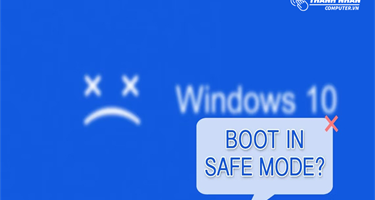
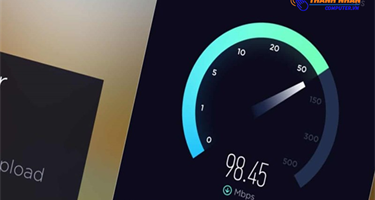

Bình luận bài viết